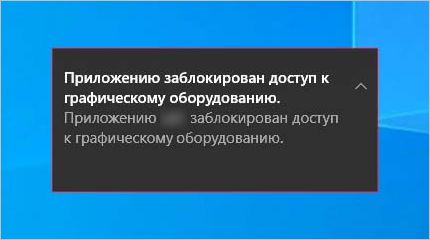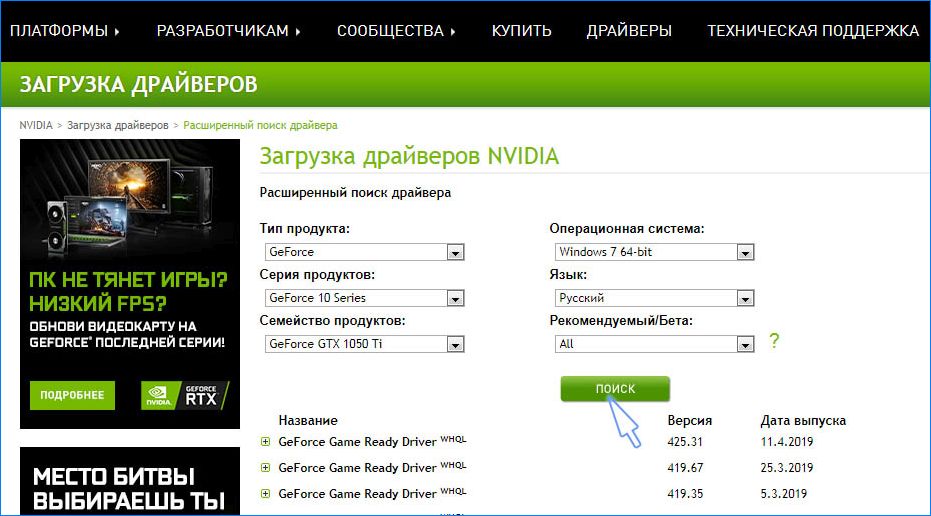Запуск игр и программ, которые интенсивно используют ресурсы видеокарты, иногда неожиданно прерывается ошибкой «Приложению заблокирован доступ к графическому оборудованию». Как следует из сообщения, причина указывает на проблемы с видеоадаптером, а также к этому причастно программное обеспечение, которое вмешивается в работу этого устройства.
Обновление драйвера
Самый быстрый способ справится с ошибкой — это обновить драйвер видеокарты. Прежде всего, нужно полностью удалить текущий драйвер. Воспользуемся утилитой DDU, которое можно загрузить из официального сайта.
Затем перезагрузите систему в безопасном режиме. Для этого в Windows 10 разверните меню Пуск, нажмите на кнопку Питания. Затем удерживая Shift, щелкните на кнопку «Перезагрузка». При отображении окна среды восстановления перейдите по пути: Поиск и устранение неисправностей – Дополнительные параметры – Параметры загрузки. Нажмите на клавишу F4 для входа в безопасный режим.
После загрузки компьютера в безопасном режиме откройте приложение DDU, укажите графический процессор, нажмите на кнопку «Удалить и перезагрузить».
После перезагрузки перейдите на сайт NVIDIA, AMD или Intel, загрузите последнюю версию ПО. Запустите загруженный файл и следуйте запросам установщика.
После попробуйте открыть приложение или игру, которое вызывало ошибку. Во многих случаях этот способ позволяет решить проблему блокировки доступа к графическому устройству.
Неисправность ОЗУ
Как оказалось, приложению может быть заблокирован доступ к графическому оборудованию из-за ошибок оперативной памяти. Чтобы ее проверить, воспользуемся встроенным инструментом Windows.
Откройте средство проверки памяти командой mdsched, запущенной из окна «Выполнить» (Win + R).
Отобразится окно с двумя вариантами запуска диагностики. Выберите первый вариант «Выполнить перезагрузку и проверку».
Компьютер будет перезагружен и сразу начнется диагностика ОЗУ. Дождитесь ее завершения, посмотрите результат.
В случае обнаружения ошибок, отключите питание компьютера, извлеките планки оперативной памяти из места посадки, удалите с ней пыль и аккуратно протрите контакты ластиком. Если их несколько установите одну, убедившись в фиксации ее защелками, затем снова запустите диагностику. Таким образом, можно найти проблемную ОЗУ.
Другие решения
Если проблему с блокировкой доступа не удалось решить, проверьте температурные режимы работы процессора и графического оборудования. Пользователи указывали на то, что причиной ошибки был перегрев.
Ошибкой блокировки доступа может возникнуть из-за разгона видеокарты или процессора. Этот процесс заставляет работать их на повышенной частоте, что может вызвать некоторую нестабильность системы. В этом случае сбросьте частоты к заводским значениям.
Проблема также решалась путем сброса настроек BIOS до значений по умолчанию. Также возможно окисление контактов и запыление оборудования. Для очистки извлеките видеокарту из гнезда, аккуратно удалите пыль, протрите контакты ластиком.